9 секретов компьютерной мыши, о которых должен знать каждый.
Большинство пользователей ПК не в полной мере используют компьютерную мышь. В этой статье Вы увидите советы по использованию мышки и узнаете секреты и удобные функции в работе с мышью, которые облегчают множество задач в работе за компьютером.
Колесико мыши.
С колесом мыши знакомы все, с помощью него очень удобно листать страницы, отпускать и поднимать текст и т.д. Но колесико мыши обладает и другими удобными функциями, некоторые из них перечислены ниже:
- Колесико мыши это не только колесо, но еще и третья кнопка. Нажав на какую-нибудь ссылку колесиком мыши, страница откроется в новой вкладке, очень удобно если не охота уходить с данной страницы и отдельно посмотреть, что находится по ссылке. Так же колесиком мыши можно закрыть вкладку в браузере, просто нажать на вкладку колесом а не на крестик левой кнопкой.
- Так же в браузере очень при просмотре больших страниц, например на до спуститься вниз, нажав на этой странице среднюю кнопку (колесико) можно будет быстро перемещаться вверх, вниз, влево и вправо, скорость увеличивать или уменьшать просто нужно отвести дальше курсор.
- Увеличение и уменьшение документа на веб-страницах, шрифт и т.д., так же можно с помощью колесика компьютерной мышки, для этого достаточно удерживать клавишу Ctrl и прокрутить колесико вверх или вниз, соответственно увеличить или уменьшить размер.
- Перемещение вперед и назад при работе в Интернете. Удерживая клавишу Shift и прокрутив колесико мыши можно переместиться вперед или назад по страницам в браузере.
- Некоторые мыши позволяют колесико передвигать влево или вправо, что тоже позволяет передвигаться по страницам в браузере.
Быстрое выделение.
Если щелкнуть на любое слово два раза, оно выделиться, а если щелкнуть три раза, то выделиться весь абзац, что тоже позволяет значительно быстрее выделить нужный текст.
Клавиша Shift и компьютерная мышь.
Очень удобно использовать данную функцию если нужно выделить большой текст, а ждать прокрутку скроллинга пока все это выделиться не охота, ведь при выделении текста мышь очень долго опускается, тогда достаточно просто нажать курсором в том месте с которого нужно выделить текст, далее удерживать клавишу Shift и нажать в конце текста, все выделиться сразу и ждать не нужно.
Клавиша Alt и компьютерная мышь.
Дополнительный совет: Удерживая клавишу Alt во время перетаскивания и выделения текста в текстовом редакторе, позволит Вам выборочно выделять текст. Это может быть полезно, если текст в столбце.
Клавиша Ctrl и компьютерная мышь.
- Если у Вас нет мыши, например у Вас ноутбук/нетбук где используете только тачпад, то можно удерживать Ctrl и нажать левой кнопкой мыши по ссылке, то она откроется в новом окне.
- Удерживая клавишу Ctrl можно выделить определенные объекты, например нужно выделить из огромного списка некоторые фильмы, находящиеся в разброс, для облегчения задачи нужно просто удерживать Ctrl и нажимать левой кнопкой на нужные объекты.
Боковые кнопки на мышке.
На некоторых компьютерных мышках есть боковые кнопки, которые могут быть запрограммированы под определенную функцию, их можно изменять, а что ставить решать Вам, главное сделать работу за компьютером с этими кнопками еще удобнее.
Исходное положение в диалоговом окне.
Данная функция удобна, если используется много диалоговых окон, т.е. частое их использование, например, нужно согласиться или отказаться с какими то изменениями (Ок/Отмена), то включив данную функцию, курсор автоматически будет перемещен на кнопку «Ок», «Принять» и т.д. при выходе диалогового окна, от Вам лишь требуется нажатие, перемещать мышь уже не нужно.
Как включить данную функцию? Все достаточно просто: «Пуск -> Панель управления -> Оборудование и звук -> Мышь». Откроется окно, в котором нужно перейти на вкладку «Параметры указателя» и поставить галочку напротив — «На кнопке выбираемой по умолчанию».
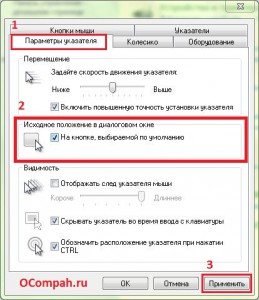
Управление окнами с помощью мыши.
- Дважды щелкнув вверху, на поле, открытого окна, оно автоматически уменьшится или увеличиться.
- Так же дважды щелкнув по левому верхнему краю экрана, окно закроется, щелкнув один раз выйдет специальное меню управления окном.
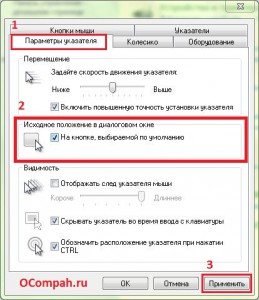





Комментарии
Я попробовал очень удачно. Еле вышел в стандартный режим. :)
Наверное ранее это надо было сделать...(Исходное положение в диалоговом окне.)